Insertar letra de canción en varias notas seguidas
Procedimiento
- Con las letras seleccionadas, haga clic encima o debajo de la primera nota con la herramienta de Dibujar.
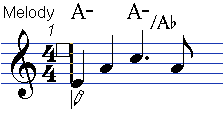
- Se abre un campo de introducción de texto. Teclee el texto (la sílaba o palabra que se corresponda con esa nota).
- Presione la tecla Tab.
El cursor se moverá a la próxima nota.
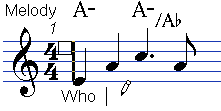
- Introduzca el texto de dicha nota y pulse Tab de nuevo.
- Proceda así hasta la última nota y entonces pulse Retorno o haga clic fuera del recuadro de texto.
Al introducir letra de canción de este modo, las posiciones de las notas quedarán automáticamente ajustadas de manera que los bloques de letras no se solapen uno con otro. Si no quiere que esto ocurra, puede activar la opción «No sincronizar letras» en la categoría Letras del diálogo Ajustes de partitura (página Proyecto, subpágina Estilo de Notación). Si esta opción está activada, la posición de las notas no se verá afectada, cosa que puede ser preferible en algunos casos.
Cuando introducimos palabras de varias sílabas, normalmente separamos las sílabas con un guión (-). Por defecto, los guiones aparecerán centrados entre las sílabas. Si no quiere que esto ocurra, active la opción «No centrar guiones» en la categoría Letras del diálogo Ajustes de partitura (página Proyecto, subpágina Estilo de Notación).